2015年11月28日
キャラクタージェネレーターの素材追加方法
◆キャラクタージェネレーターの素材追加方法
■ツールで差し替える場合
キャラクタージェネレーター素材追加支援ツール(WUGゲーム部ブログ様)
http://blog.goo.ne.jp/wug_game/e/156d3cf1c307b3e20f131681d749a432
素材を差し替えるための関連付けツールです。
手動で不安な方はこちらを推奨します。
■手動で差し替える場合
1.次のフォルダを開きます。
Steam版:
C:\Program Files (x86)\Steam\SteamApps\common\RPG Maker MV\Generator
国内版:
C:\Program Files (x86)\KADOKAWA\RPGMV\Generator
2.Generatorフォルダの中身は、次のような構成になっています。
それぞれに追加素材を加えれば、完了です。
注意点:
・操作に不安がある方は、バックアップをとってから作業を行いましょう
・追加するファイル名は半角英数字かつ、命名規則に従ったものにしましょう
Generator
├─Face
│ ├─Female-女性用のフェイス素材
│ └─Male-男性用のフェイス素材
├─SV
│ ├─Female-女性用のサイドビューバトラー素材
│ └─Male-男性用のサイドビューバトラー素材
├─TV
│ ├─Female-女性用の歩行素材
│ └─Male-男性用の歩行素材
├─TVD
│ ├─Female-女性用の倒れ状態の素材
│ └─Male-男性用の倒れ状態の素材
└─Variation
├─Female-女性用のフェイス/サイドビューバトラーに影響を与えるバリエーション
└─Male-男性用のフェイス/サイドビューバトラーに影響を与えるバリエーション
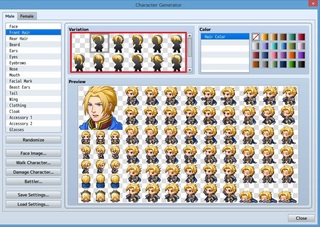
【例】
Bokou様の素材から、スカウターを適用してみます。
(1)フォーラムに公開されている説明内容を読み、ダウンロード先からファイルを入手します。
説明/利用方法(フォーラム):
http://forums.rpgmakerweb.com/index.php?/topic/48613-gen-pieces-updated-1112-cloth4-recolor-wgloves-metal-helm/
ダウンロードしたファイル名:
FG_Glasses_p05_c1_m020.png
(2)男性のパーツに追加します。
追加と入れ替えになる素材を決めます。
今回はサングラスの素材を入れ替えにして、スカウターを入れることにします。
(3)「外す素材」と「追加する素材」のファイル名をどこかにコピーしておきます。
半角英数字やアンダーバーを見落とさないように、コピーをお勧めします。
例.サングラスのファイル名(外す予定)
FG_Glasses_p03_c1_m020.png
例.スカウターのファイル名(追加予定)
FG_Glasses_p05_c1_m020.png
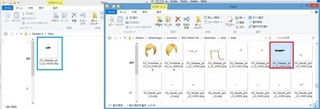
(4)「外す素材」をどこかのフォルダに移動します。
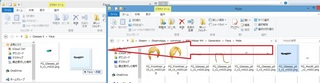
(5)「追加する素材」を入れ替わりに移動します。
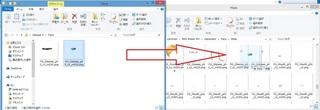
(6)「追加する素材」のファイル名を(3)で調べた「外す素材」と同じ名前にします。
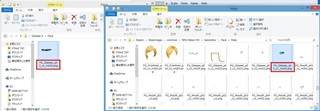
(7)ツクールMVでキャラクタージェネレーターを起動すると、反映されていることが確認できます。
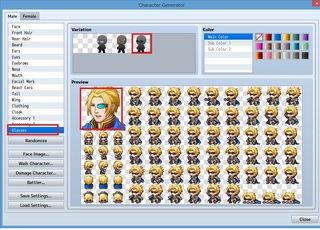
※「Glasses」の「3番目」の素材だからこのファイル名であるということもわかります。
FG_Glasses_p03_c1_m020.png
★ ★
この段階ではフェイスだけなので、他にも歩行用、サイドビュー用にも同様の手順で置き換えを行うことで完成します。
【上手くいかない場合】
・ファイル名に問題がある
・保存場所が間違っている
-部位の違い:例)フェイスなのにサイドビュー用のSVフォルダに保存
-性別の違い:例)男性用に適用したいのにFemaleフォルダに保存
・ファイルの問題
-保存形式が正しくない
-規格が正しくない
■参考動画
https://www.youtube.com/watch?v=j_nPeKHy0sg&feature=youtu.be
■参考情報
RPGツクールMV キャラクター生成 Wind Messer様
http://ur0.work/BVq0
■ツールで差し替える場合
キャラクタージェネレーター素材追加支援ツール(WUGゲーム部ブログ様)
http://blog.goo.ne.jp/wug_game/e/156d3cf1c307b3e20f131681d749a432
素材を差し替えるための関連付けツールです。
手動で不安な方はこちらを推奨します。
■手動で差し替える場合
1.次のフォルダを開きます。
Steam版:
C:\Program Files (x86)\Steam\SteamApps\common\RPG Maker MV\Generator
国内版:
C:\Program Files (x86)\KADOKAWA\RPGMV\Generator
2.Generatorフォルダの中身は、次のような構成になっています。
それぞれに追加素材を加えれば、完了です。
注意点:
・操作に不安がある方は、バックアップをとってから作業を行いましょう
・追加するファイル名は半角英数字かつ、命名規則に従ったものにしましょう
Generator
├─Face
│ ├─Female-女性用のフェイス素材
│ └─Male-男性用のフェイス素材
├─SV
│ ├─Female-女性用のサイドビューバトラー素材
│ └─Male-男性用のサイドビューバトラー素材
├─TV
│ ├─Female-女性用の歩行素材
│ └─Male-男性用の歩行素材
├─TVD
│ ├─Female-女性用の倒れ状態の素材
│ └─Male-男性用の倒れ状態の素材
└─Variation
├─Female-女性用のフェイス/サイドビューバトラーに影響を与えるバリエーション
└─Male-男性用のフェイス/サイドビューバトラーに影響を与えるバリエーション
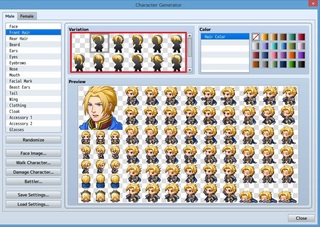
【例】
Bokou様の素材から、スカウターを適用してみます。
(1)フォーラムに公開されている説明内容を読み、ダウンロード先からファイルを入手します。
説明/利用方法(フォーラム):
http://forums.rpgmakerweb.com/index.php?/topic/48613-gen-pieces-updated-1112-cloth4-recolor-wgloves-metal-helm/
ダウンロードしたファイル名:
FG_Glasses_p05_c1_m020.png
(2)男性のパーツに追加します。
追加と入れ替えになる素材を決めます。
今回はサングラスの素材を入れ替えにして、スカウターを入れることにします。
(3)「外す素材」と「追加する素材」のファイル名をどこかにコピーしておきます。
半角英数字やアンダーバーを見落とさないように、コピーをお勧めします。
例.サングラスのファイル名(外す予定)
FG_Glasses_p03_c1_m020.png
例.スカウターのファイル名(追加予定)
FG_Glasses_p05_c1_m020.png
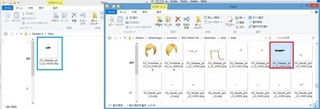
(4)「外す素材」をどこかのフォルダに移動します。
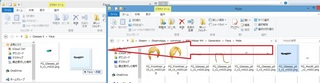
(5)「追加する素材」を入れ替わりに移動します。
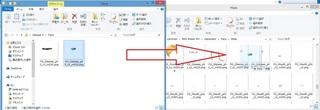
(6)「追加する素材」のファイル名を(3)で調べた「外す素材」と同じ名前にします。
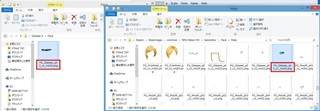
(7)ツクールMVでキャラクタージェネレーターを起動すると、反映されていることが確認できます。
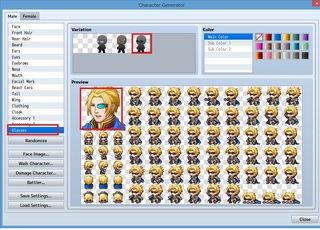
※「Glasses」の「3番目」の素材だからこのファイル名であるということもわかります。
FG_Glasses_p03_c1_m020.png
★ ★
この段階ではフェイスだけなので、他にも歩行用、サイドビュー用にも同様の手順で置き換えを行うことで完成します。
【上手くいかない場合】
・ファイル名に問題がある
・保存場所が間違っている
-部位の違い:例)フェイスなのにサイドビュー用のSVフォルダに保存
-性別の違い:例)男性用に適用したいのにFemaleフォルダに保存
・ファイルの問題
-保存形式が正しくない
-規格が正しくない
■参考動画
https://www.youtube.com/watch?v=j_nPeKHy0sg&feature=youtu.be
■参考情報
RPGツクールMV キャラクター生成 Wind Messer様
http://ur0.work/BVq0
【このカテゴリーの最新記事】
-
no image
-
no image
この記事へのコメント
RPGツクールやりたい
Posted by at 2017年07月17日 11:26
コメントを書く
この記事へのトラックバックURL
https://fanblogs.jp/tb/4463908
※ブログオーナーが承認したトラックバックのみ表示されます。
この記事へのトラックバック









